Android를 끄지 않고 Nandroid 백업을 수행하는 방법
잡집 / / February 12, 2022
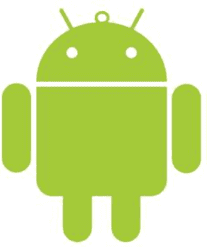
Android에서 하드코어 변경을 수행하도록 안내할 때마다 항상 다음을 요청합니다.
먼저 Nandroid 백업을 가져옵니다
. Nandroid 백업은 Android에 대한 모든 백업의 어머니이며 시스템 오류 후에도 휴대전화를 정확히 동일한 상태로 복원할 수 있으므로 항상 그렇게 하는 것이 좋습니다.
그러나 이러한 Nandroid 백업의 유일한 문제는 다음을 사용하여 백업을 수행해야 한다는 것입니다. ClockWork Mod와 같은 사용자 지정 복구 ROM 플래셔를 자주 사용하는 경우 예방 차원에서 Nandroid 백업을 수행하는 것은 많은 작업처럼 보일 수 있습니다.
오늘은 흥미로운 도구에 대해 이야기하겠습니다. 온라인 낸드로이드 백업 휴대 전화를 끄지 않고 컴퓨터에서 Nandroid 백업을 만들 수 있습니다. 하지만 이 프로세스에는 Android 휴대전화에서 약간의 더러운 작업이 포함됩니다. 마음이 약하고 괴짜가 아닌 사람들을 위한 것이 아닙니다. 받을 수 있다는 두려움이 있다면 부트 루프 휴대 전화에서 또는 완전히 벽돌로 만든 경우 더 이상 진행해서는 안됩니다.
전원을 끄지 않고 Nandroid 백업 만들기
최신 버전의 Busybox 및 ClockWork Recovery가 포함된 루팅된 전화가 있는지 확인하면 됩니다. 또한 진행하기 전에 Nandroid 백업을 수행하십시오(복구를 사용하여 마지막으로 한 번).
Nandroid 백업을 수행한 후 다운로드온라인 낸드로이드 백업 파일 (~을 통해)를 컴퓨터에 저장하고 SD 카드로 전송하여 플래시합니다. 기기에 주스가 충분한지 확인하세요. 파일을 플래시하려면 다음으로 이동하십시오. Zip 파일 설치 섹션을 선택하고 플래시할 파일을 수동으로 선택합니다.
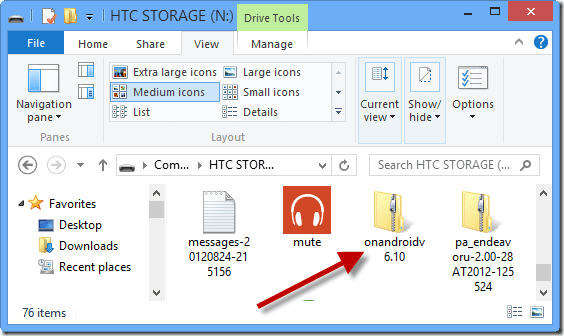
파일을 플래시한 후 휴대전화를 다시 시작하고 터미널 앱 설치 플레이 스토어에서. 터미널 앱에서 다음을 입력합니다. 수 전화기를 통해 터미널 루트 액세스 권한을 부여한 다음 명령을 입력하십시오. 안드로이드.
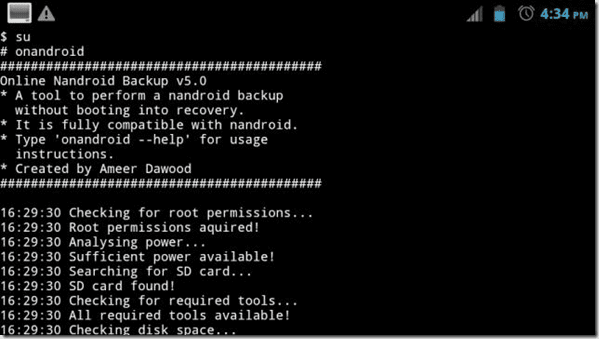

그게 다야, 이제 편히 앉아서 도구가 Nandroid 백업을 만들도록 하십시오. 이러한 모든 Nandroid 백업은 복구를 다시 사용하여 완전히 복원할 수 있습니다.
원하는 경우 중요한 데이터만 복원하면 항상 Titanium 백업과 같은 도구를 사용할 수 있습니다. 개인화 복원을 수행합니다.
결론
그러니 이제부터 Nandroid 백업을 해야 할 때 게으르지 마십시오. 마지막으로 Nandroid 백업을 만들고 테스트 복원을 수행하여 일상적인 ROM 플래시에 도구를 구현하기 전에 휴대전화에서 도구가 작동하는지 확인합니다.
2022년 2월 3일 최종 업데이트
위의 기사에는 Guiding Tech를 지원하는 제휴사 링크가 포함될 수 있습니다. 그러나 편집 무결성에는 영향을 미치지 않습니다. 내용은 편향되지 않고 정통합니다.



